温馨提示:这篇文章已超过603天没有更新,请注意相关的内容是否还可用!
如何删除笔记本电脑中保存的wifi热点,怎么删除电脑wifi记录?XP、Win7、Win8、Win10电脑中,删除wifi热点记录的操作方法都不一样;下面本文将会分别对XP、Win7、Win8、WIN10电脑中,删出wifi记录的操作步骤进行详细的介绍。
一、XP电脑删除wifi记录方法
1、找到 无线网络连接
在XP屏幕上找到“网上邻居”选项,鼠标右键,选择“属性”,如下图所示。可以看到 无线网络连接 图标了。
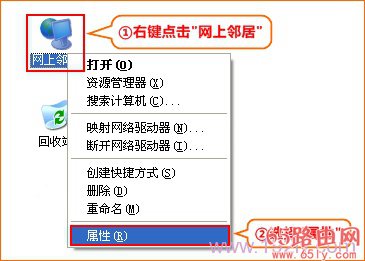
2、删除wifi热点记录
(1)、鼠标右键“无线网络连接”——>选择“属性”
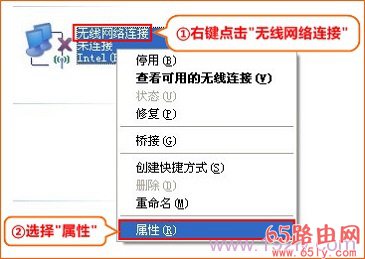
(2)、点击“无线网络配置”——>在“首选网络”中,找到需要删除的wifi热点信号名称(本例是:zhangshan)——>点击“删除”——>点击“确定”。
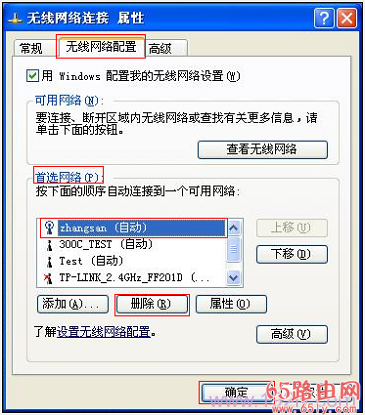
二、Win7电脑删除wifi记录方法
1、打开网络和共享中心
点击电脑屏幕右下角的 wifi信号图标——>点击“打开网络和共享中心”,如下图所示:
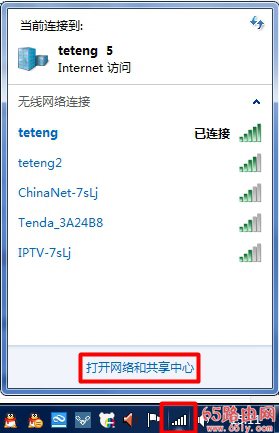
或者点击屏幕中的“网络”图标,然后鼠标右键,选择“属性”,也是可以打开 网络和共享中心的
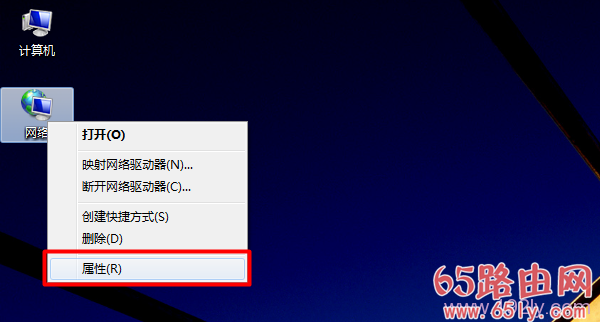
2、打开“管理无线网络”选项
在网络和共享中心页面,点击左上方的“管理无线网络”选项,如下图所示
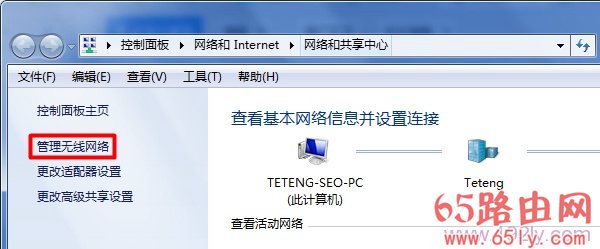
3、删除wifi热点记录
在“管理无线网络”页面中,找到需要删除的wifi热点名称,然后鼠标右击,选择“删除网络”
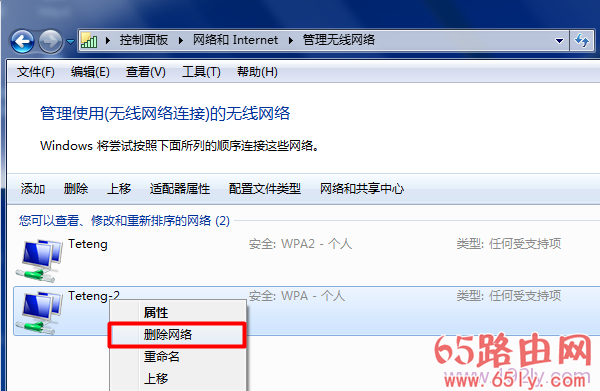
在弹出的对话框中,点击“是”,如下图所示:
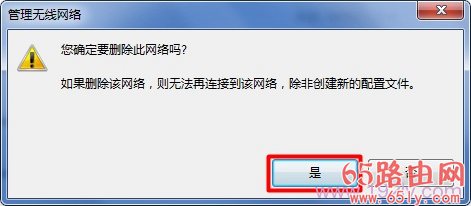
三、Win电脑删除wifi记录方法
点击电脑屏幕右下角的无线信号图标,在显示的网络列表中,找到需要删除的无线wifi热点信号(本例是:zhangshan);然后右键选择:忘记此网络,就可以删除该wifi记录了,如下图所示
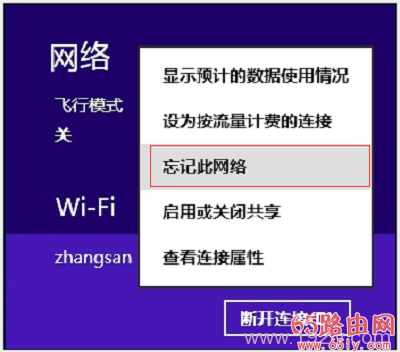
四、Win10电脑删除wifi记录
1、点击Win10系统屏幕右下角的 无线信号的网络图标,然后点击:网络设置,如下图所示:
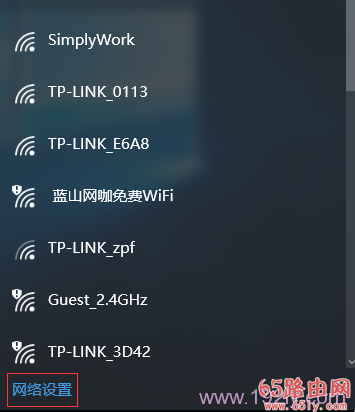
2、点击“WLAN”——>点击“管理Wi-Fi”,如下图所示
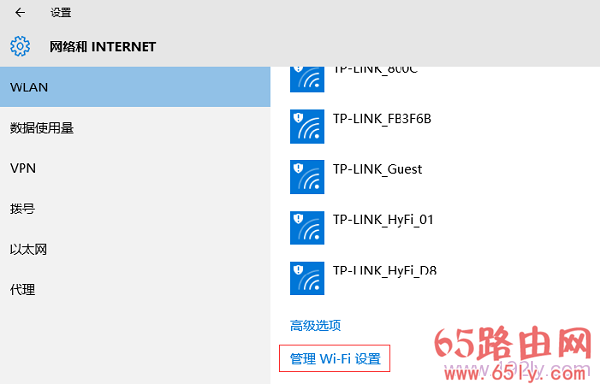
3、在“管理Wi-Fi设置”页面,找到下面的“管理已知网络”,找到需要删除的wifi热点(本例是:zhangshan),并点击“忘记”即可,如下图:
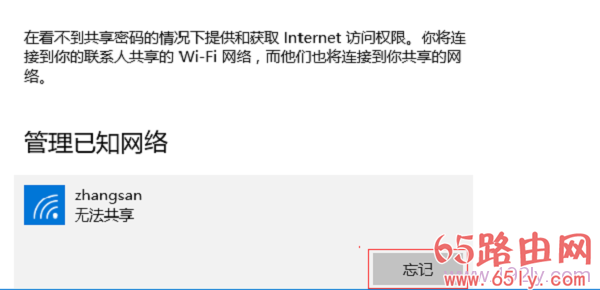





还没有评论,来说两句吧...